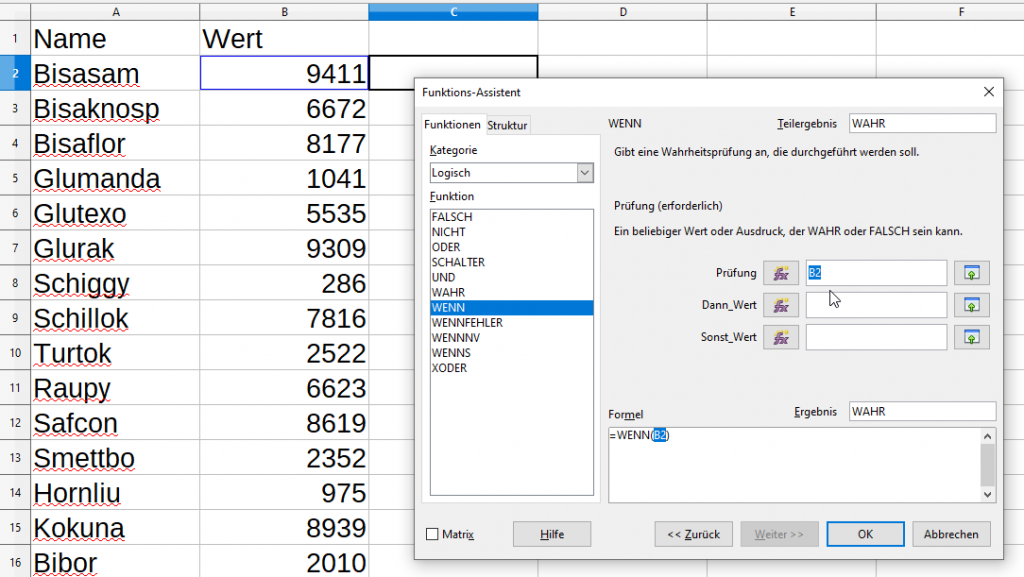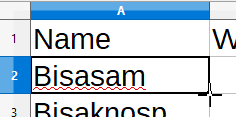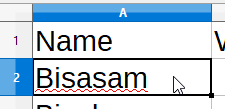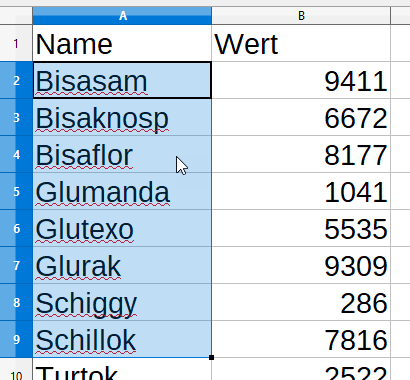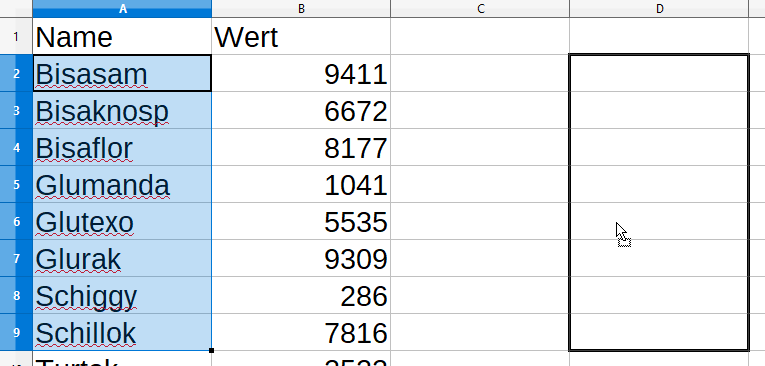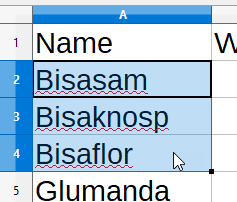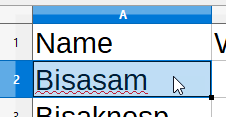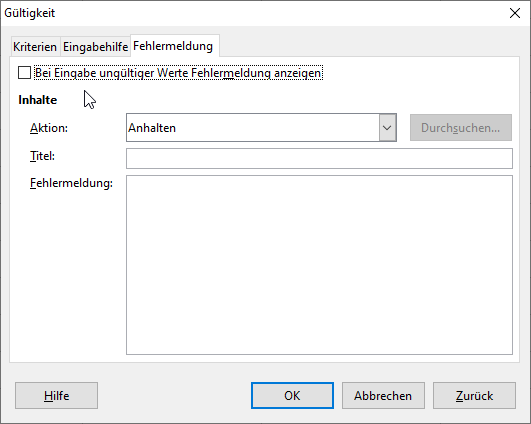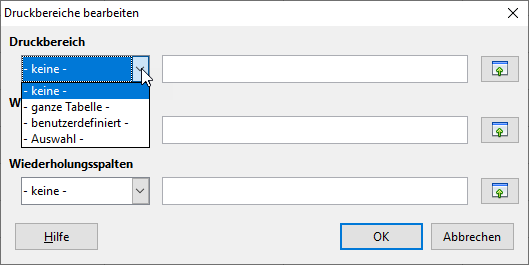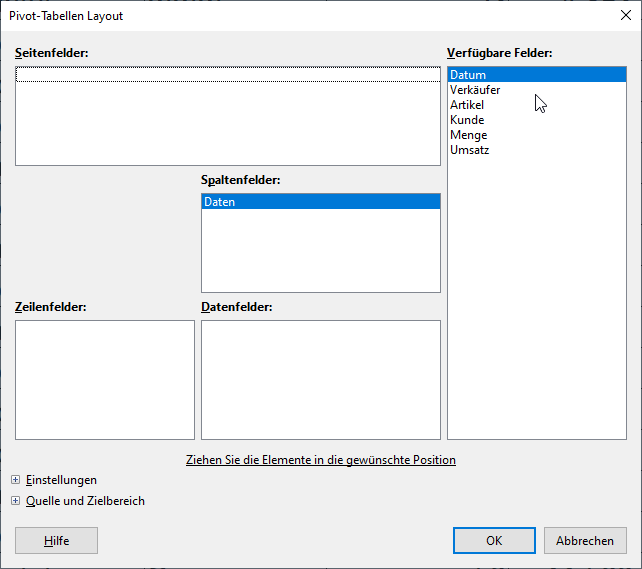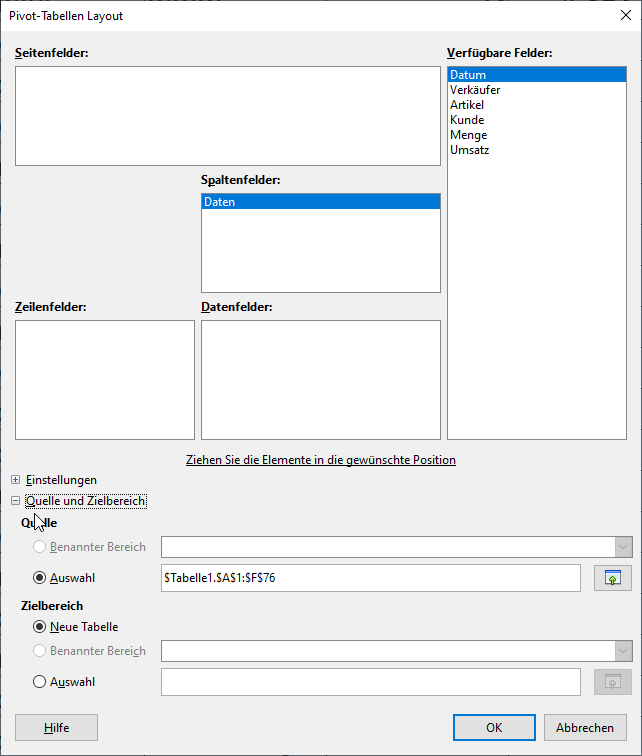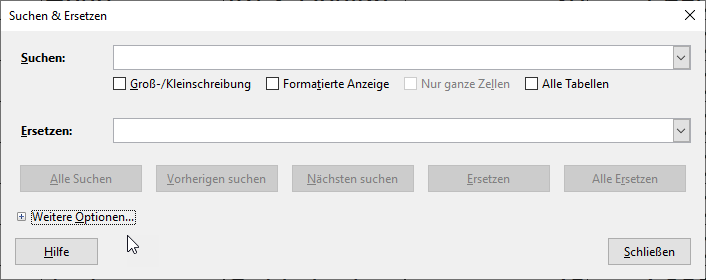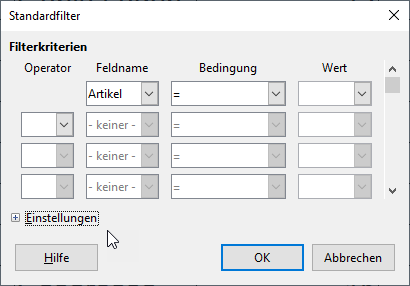Nur echt mit den 52 Zähnen
Und schon wieder hat man mich gezwungen libreOffice Calc zu unterrichten. Sehr ärgerlich finde ich dort, dass viele Dialoge erweiterte Optionen haben, beispielsweise der Dialog Suchen/Ersetzen:
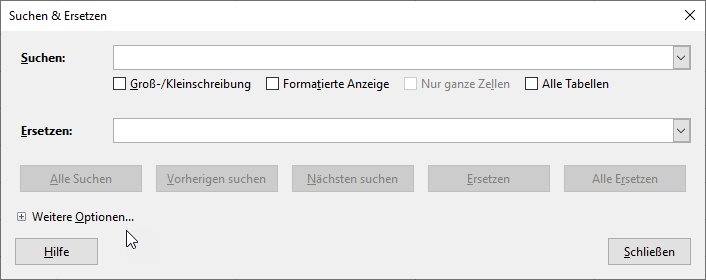
Klappt man ihn auf stehen weitere Optionen zur Verfügung. Dort kann etwas eintragen:
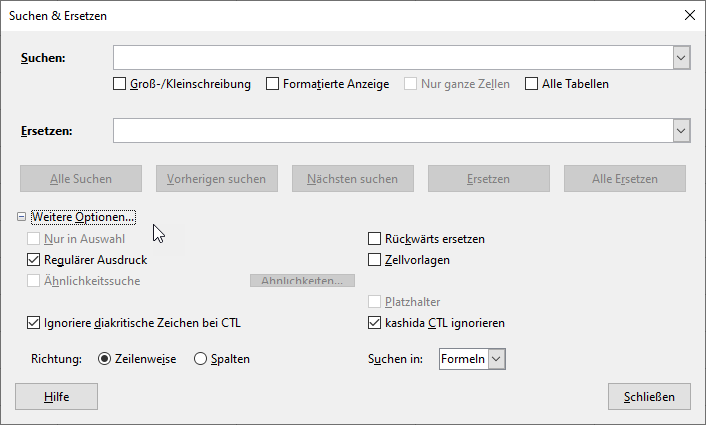
Das Ärgerliche ist nun Folgendes: schließt man die Dialog und ruft ihn erneut auf, so ist er wieder zugeklappt. Allerdings: die Einstellungen, die in den „weiteren Optionen“ vorgenommen wurden, stehen immer noch drin und sind aber auf den ersten Blick nicht sichtbar. Ärgerlich und verwirrend! Ebenso beim Standardfilter:
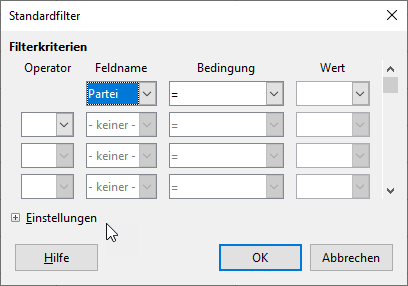
Und bei den Pivottabellen/Datenpilot:
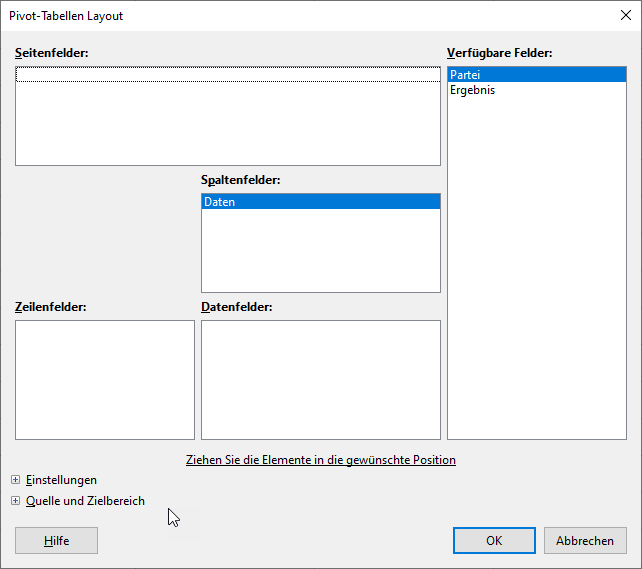
Immerhin: die Stadt München steigt nun wieder auf Microsoft Office um: Nachdem die gesamte Stadtverwaltung mit openSource ausgestattet wurde: Millionen an Kosten für neue Hardware, Anpassung, Programmierung, … wurde dann festgestellt, dass der Austausch mit der übrigen Welt nicht so gut funktioniert. Ja, dass es für bestimmte Anwendungen (beispielsweise CAD-Programme) keine openSource auf Linux gibt.
In dem Jahr, in dem Microsoft den Firmensitz von Unterschleißheim nach München verlegte, beschloss die Stadt München zurück zu Microsoft zu kehren. Ab November 2019 sollen die ersten Referate migriert werden – bis nächstes Jahr soll Microsoft als Standard wiederhergestellt werden – sehr rasch (überstürzt?) – schließlich sind nächstes Jahr Kommunalwahlen.
Und nun werde ich gefragt, ob ich Umsteigertrainings für Word, Excel und PowerPoint durchführen kann und möchte. Wir sind gespannt.